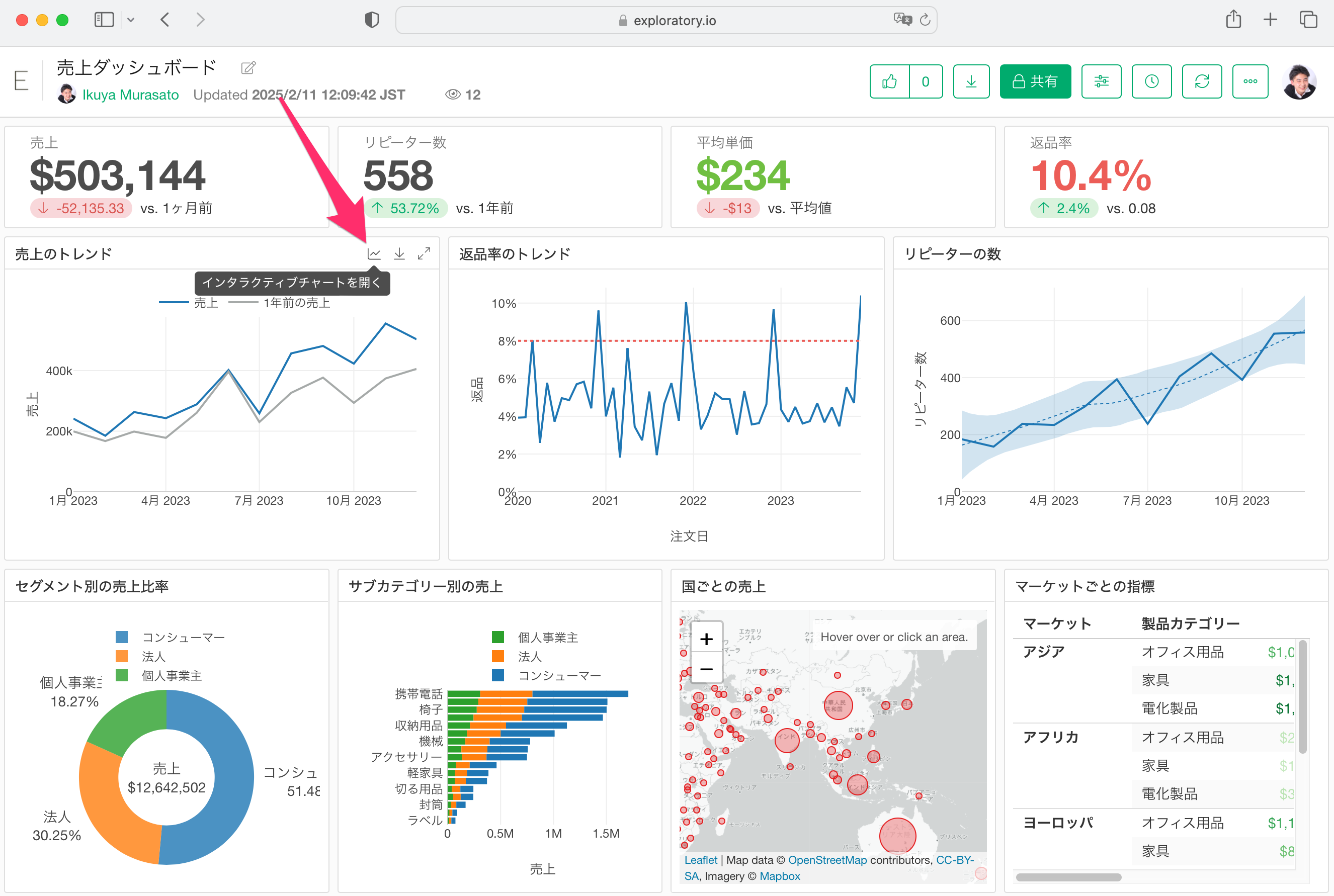
インタラクティブ・チャート - 閲覧者向けのチャート編集機能の紹介
Exploratoryには、サーバーにパブリッシュしたダッシュボードやノートのチャートを、閲覧者が動的に編集できるインタラクティブチャート機能があります。この機能により、閲覧者は元のチャートの変更や新しいチャートの作成、チャートデータのエクスポートなどを行うことができます。
役立つ人
チーム内でダッシュボードやノートを共有して分析を行っている方、閲覧者からチャートの変更依頼を受けることが多い方に特に役立ちます。
問題
ダッシュボードやノートを共有する際、閲覧者から「売上をマーケット別に分割して見たい」「特定の条件でフィルターしたデータを確認したい」あるいは「自身でチャートを作成したい」といった要望を受けることがありますが、その都度作成者に依頼して修正する必要がありました。
解決方法
インタラクティブチャート機能を使用することで、閲覧者自身がチャートの編集や新規作成を行うことができます。例えば以下のことが可能です。
既存のチャートの表示形式の変更
データのフィルタリング
新しい切り口でのチャート作成
編集したチャートのデータやイメージのエクスポート
今回は以下の売上分析のダッシュボードを例に、インタラクティブチャート機能の使用方法を説明します。
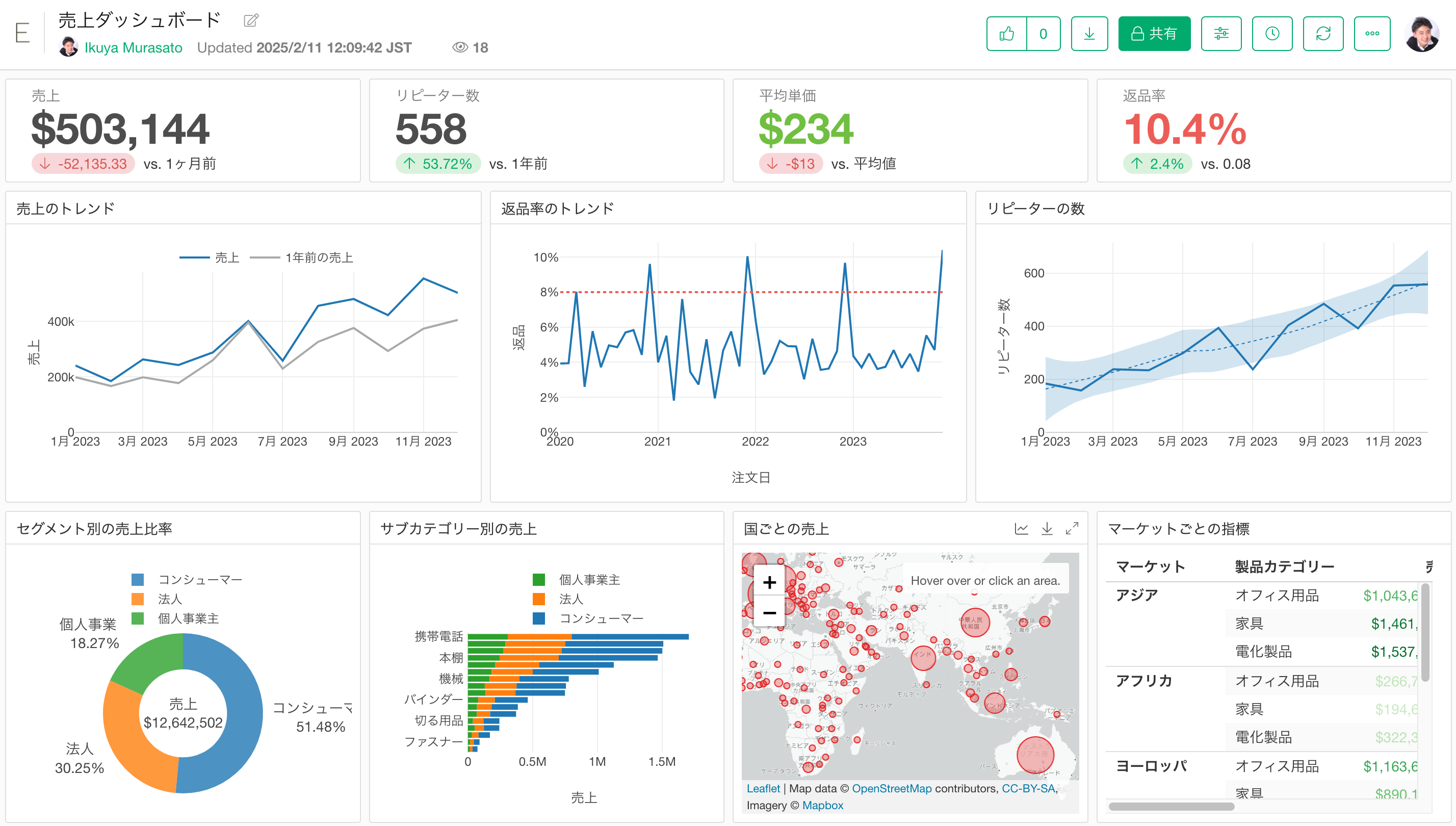
インタラクティブチャートの起動
まず、パブリッシュされたダッシュボードやノートでチャートを編集するために、インタラクティブチャートを起動します。
各チャートの右上に表示されている「インタラクティブチャートを開く」アイコンをクリックします。
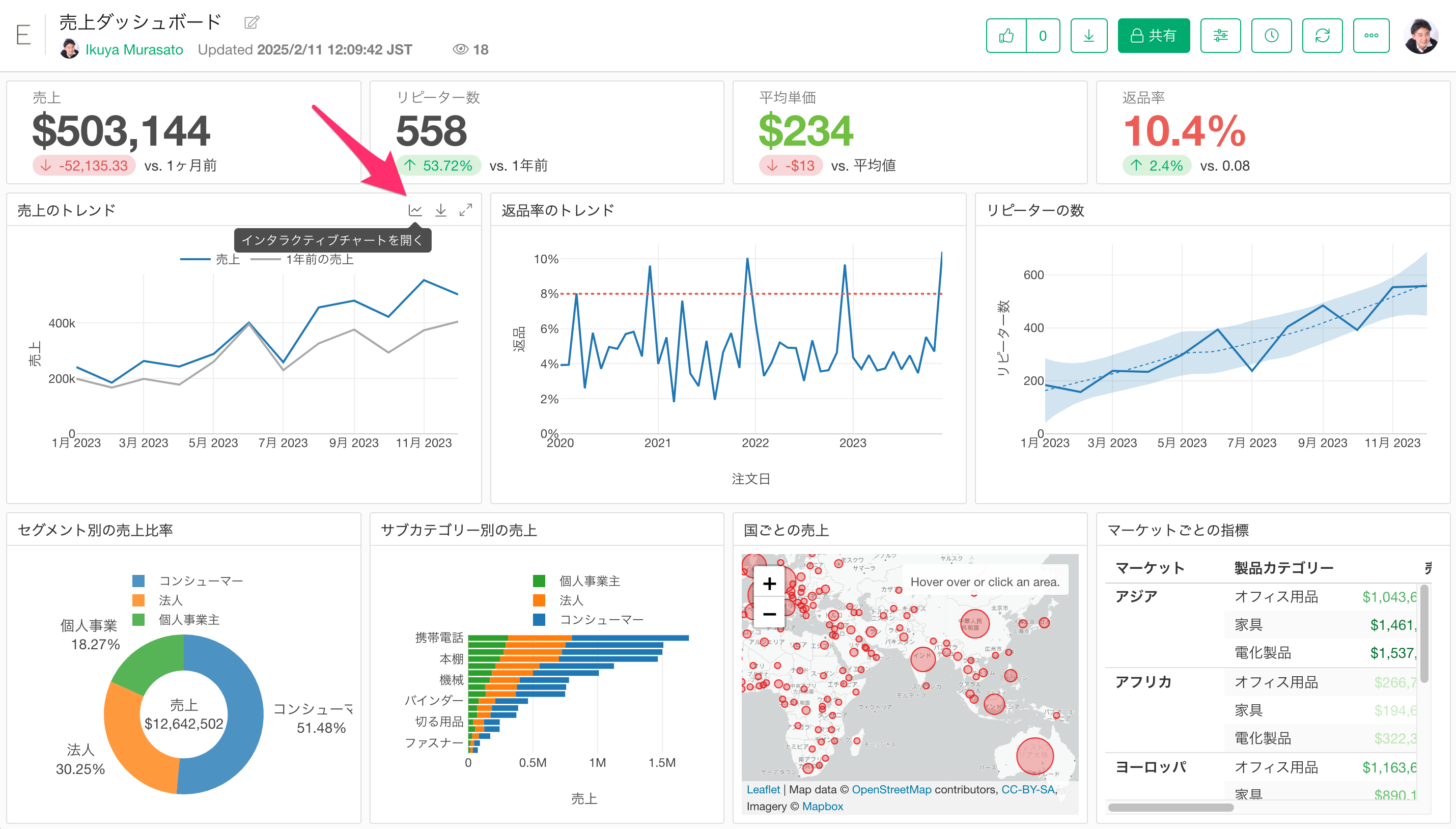
クリックすると、チャート編集用のデータが準備され、ブラウザ上でチャート編集ダイアログが表示されます。これでインタラクティブチャートの編集画面が起動しました。
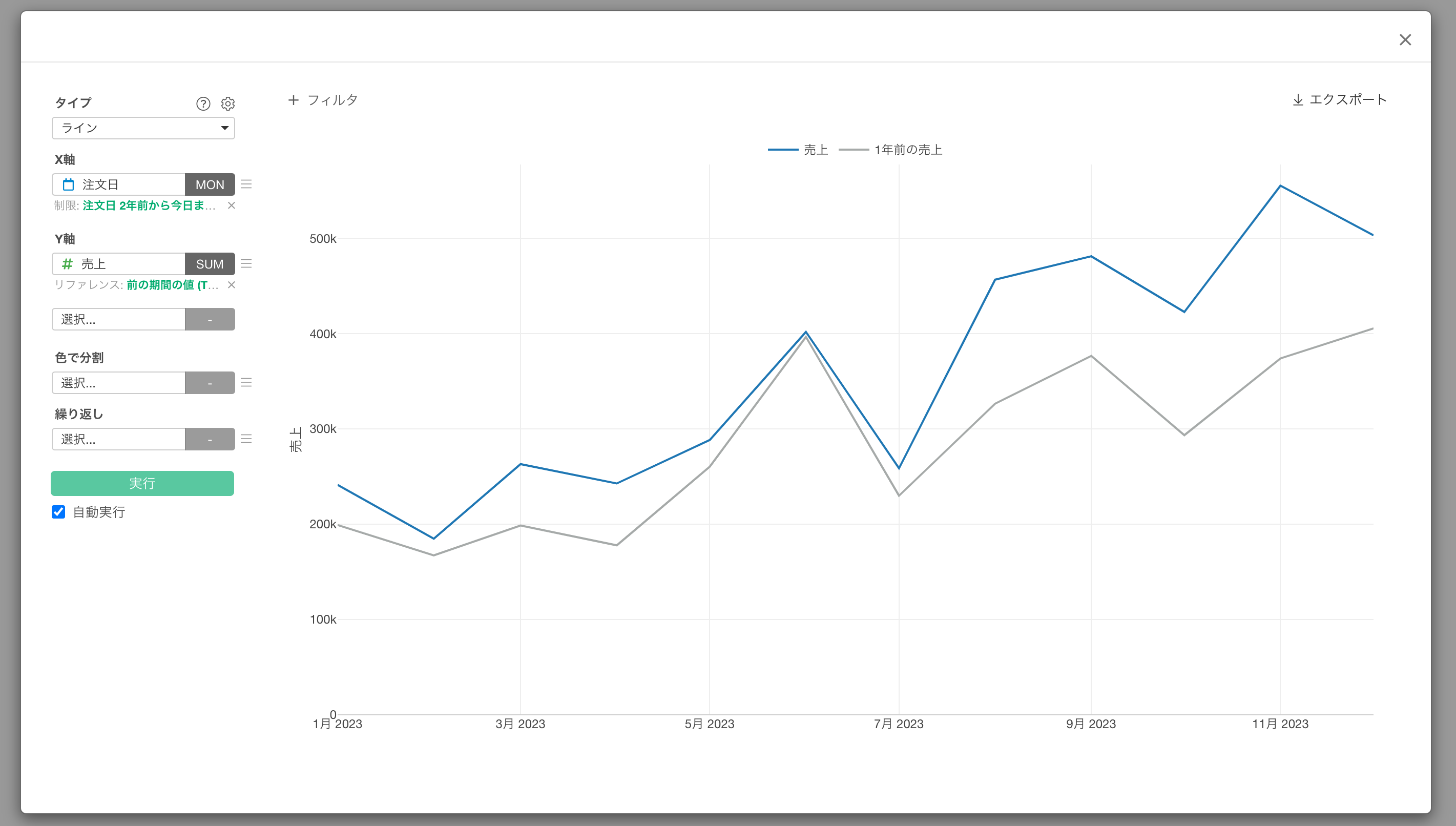
既存のチャートを編集して、新しい視点でデータを可視化したければ、例えば、マーケット別の売上推移を見るために、「繰り返し」に「マーケット」を選択します。
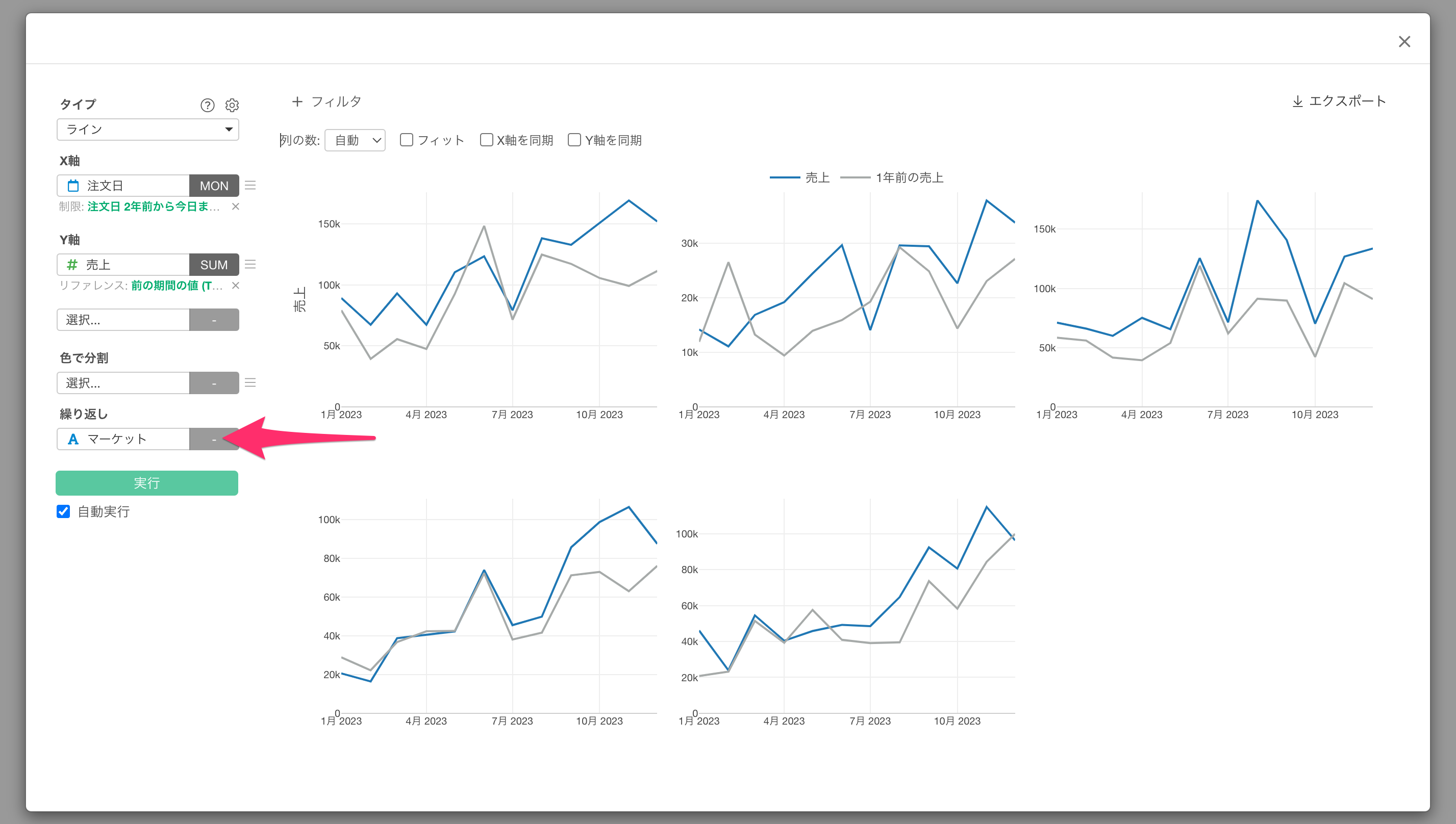
なお、チャート、同期、フィルターの設定など、Exploratoryデスクトップと同様に様々な編集オプションを使用できます。
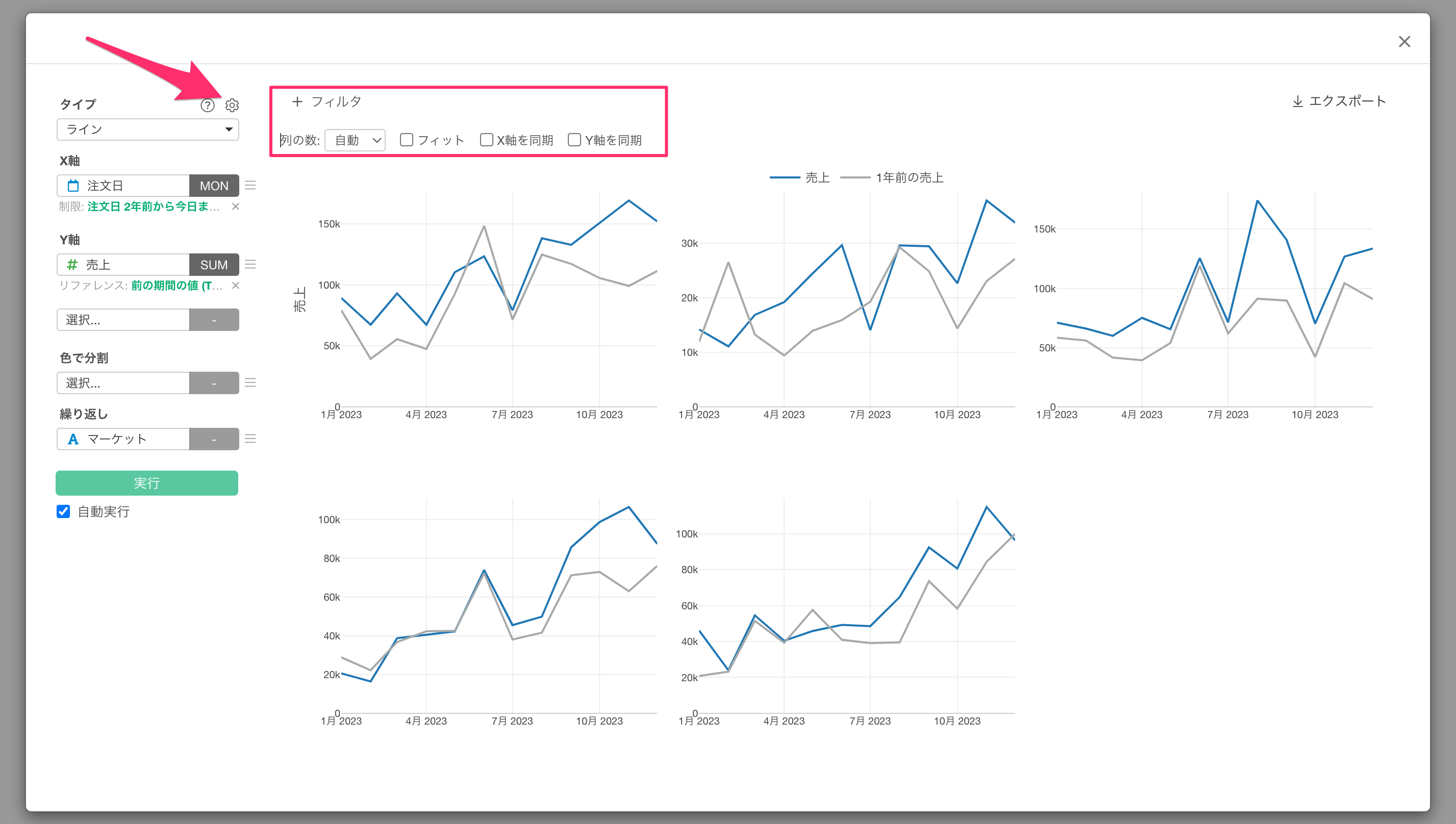
これで元のチャートがマーケット別に分割された表示に変更されました。
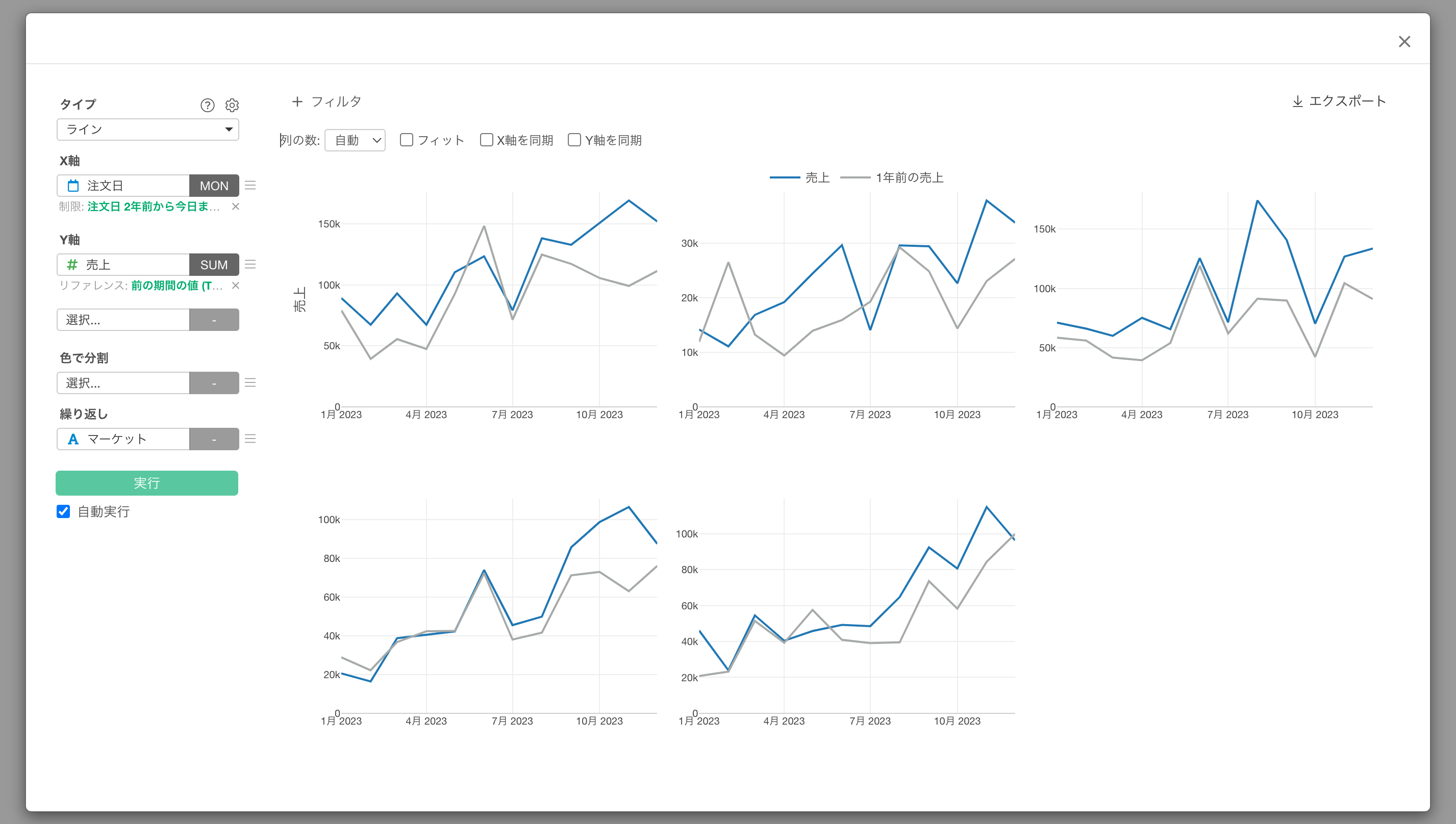
元のチャートとは異なる、新しいチャートを作成することも可能です。
例えば、チャートタイプを「ピボットテーブル」に変更し、行に「注文月」、列に「マーケット」、値に「売上」や「返品率」を設定すれば、既存のチャートと異なるチャートを表示することができました。
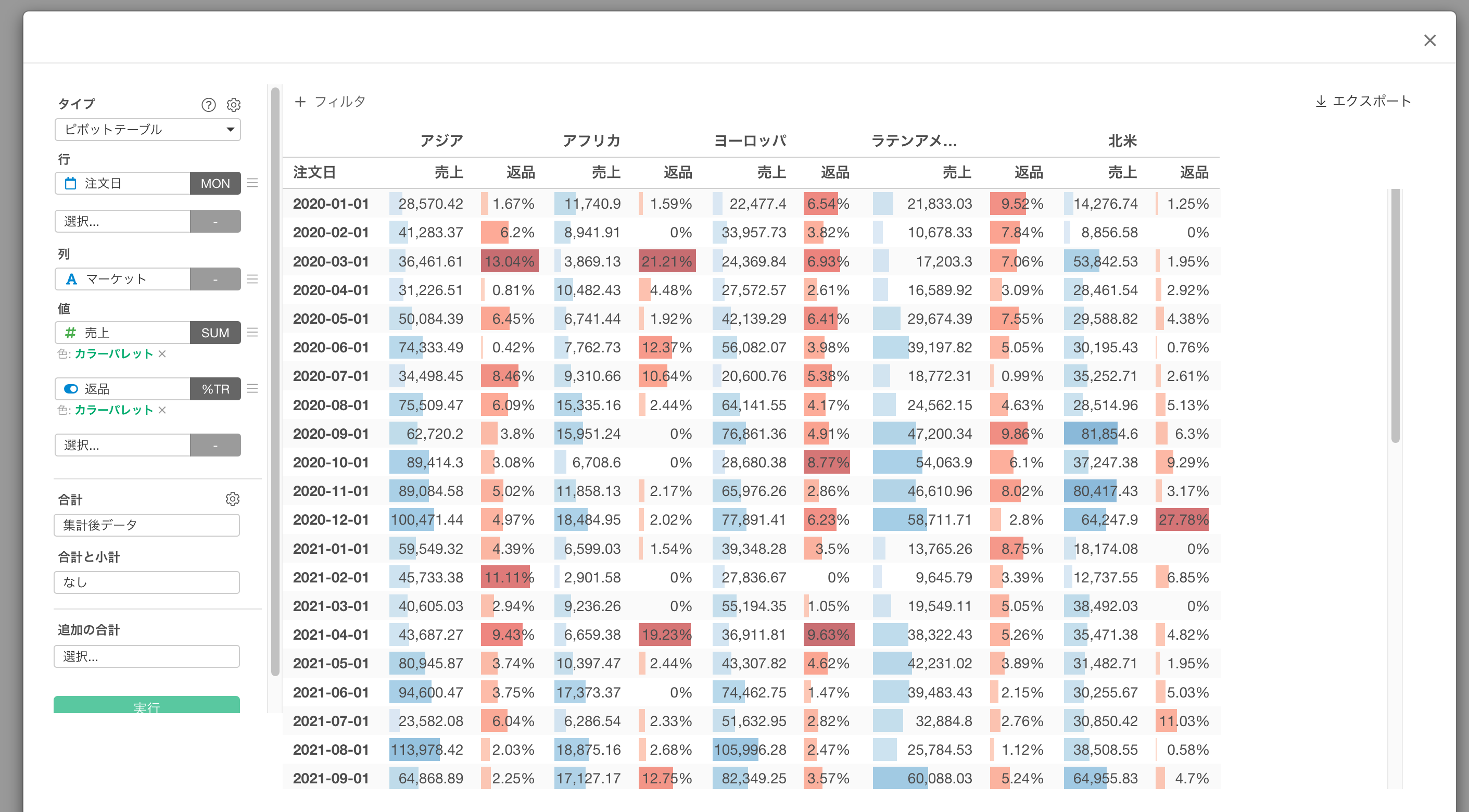
さに編集したチャートのデータを再利用したいときには、エクスポート機能を利用できます。
画面右上の「エクスポート」ボタンをクリックすると、以下のオプションが表示されます。
集計データのCSVエクスポート
チャートイメージのエクスポート(バーチャートなど、対応しているチャートタイプの場合)
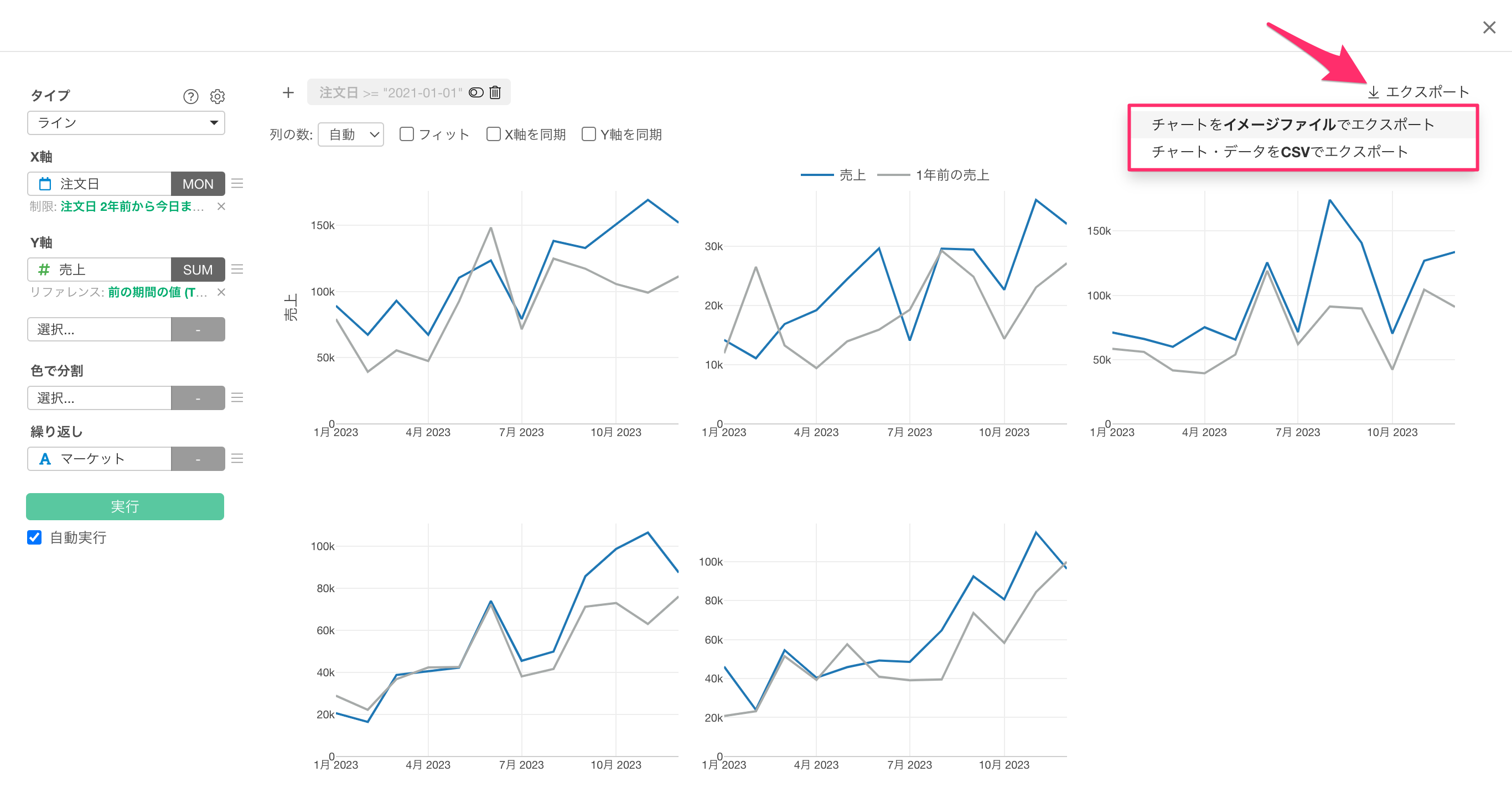
これで編集したチャートのデータを手元に保存することが可能です。
ビデオ
参考情報
- Exploratoryのパラメーターの紹介 - リンク